Outlook で Teams 会議をスケジュールする方法
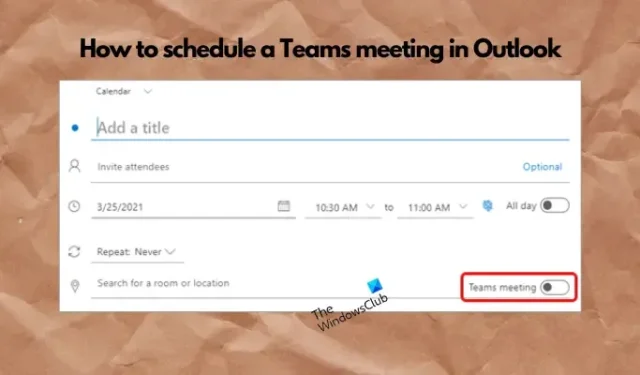
仕事で Microsoft Teams と Outlook を使用している場合、 Outlook で Teams 会議をスケジュールできることをご存知ですか?はい、正しく聞こえました。ただし、この機能にアクセスするには、Microsoft Office 365 の学校または職場のアカウントが必要です。
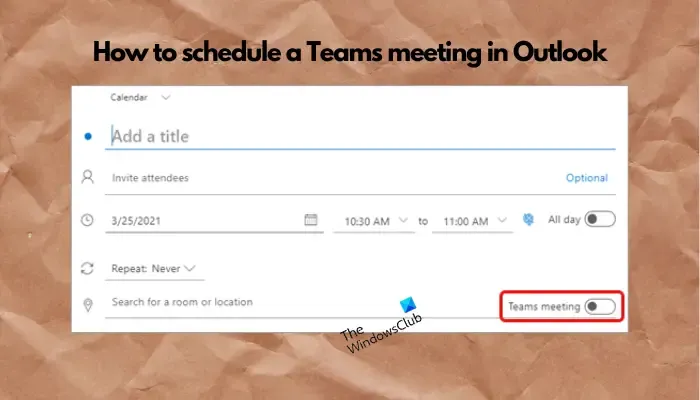
ただし、個人アカウントをお持ちの場合は、Microsoft Teams アプリ (モバイル、PC、または Web) を使用して会議をスケジュールする必要があります。したがって、アカウント要件を満たしている場合は、Outlook で Microsoft Teams 会議を設定する方法に関する簡単なチュートリアルをご覧ください。
Outlook で Teams 会議をスケジュールする方法
以下の方法を試して Outlook で Teams 会議をスケジュールする前に、Outlook アプリを最新バージョンに更新してください。これは、新しい Outlook にはインターフェイスに切り替えるオプションがあるためです。[新しい Outlook を試す]オプションをクリックして、新しいバージョンに切り替えます。そこで、プロのように Outlook で Microsoft Teams 会議を設定する手順を次に示します。
- Outlook でカレンダーを使用して Teams 会議をスケジュールする
- Outlook に Teams 会議がない場合は会議プロバイダーを確認する
1] カレンダーを使用して Outlook で Teams 会議をスケジュールする
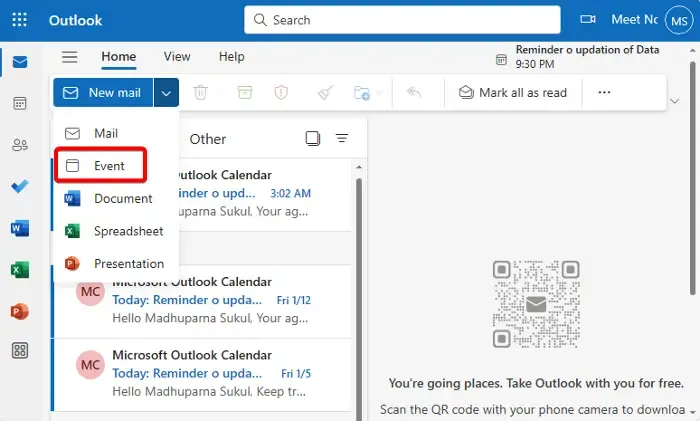
Outlook で Teams 会議を設定するには、次のことを行う必要があります。
Outlook を開き、[新規メール]ボタンをクリックし、[イベント]を選択してOutlookカレンダーを開きます。
または、左側のメニューで[カレンダー]アイコンをクリックし、 [新しいイベント]を選択します。または、 [新しいイベント]の横にあるドロップダウンをクリックし、[イベント]をクリックします。
次に、 [タイトルの追加]フィールドに会議の件名を入力し、参加者を追加します (出席者の招待)。また、「説明の追加またはドキュメントの添付」フィールドに必要な詳細を入力し、終了時間または開始時間、タイムゾーン、場所、繰り返すかどうかなどのその他の詳細を含めることもできます。
同時に、Outlook にリンクされた Teams アカウントが複数ある場合は、[カレンダー]ドロップダウンを選択して、目的のアカウントを設定します。
すべての詳細を入力すると、[場所の検索] の横に[Teams 会議]というオプションが表示されます。トグルを移動してオプションを有効にします。
次に、左上の[保存]をクリックして、Teams 会議のスケジュールを設定します。
または、Outlook 経由で Microsoft Teams 会議リンクを作成することもできます。
2] Outlook に Teams 会議がない場合は会議プロバイダーを確認する
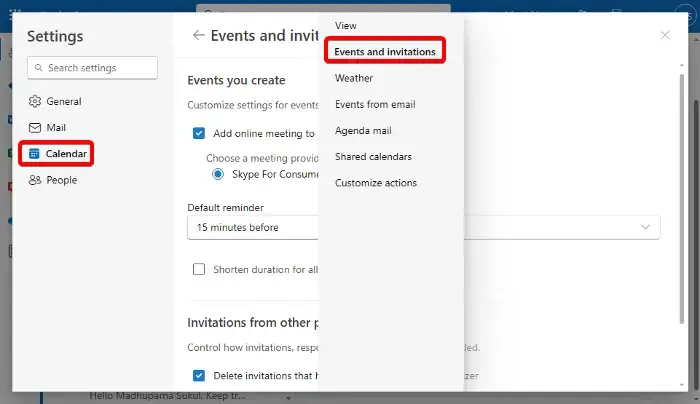
ただし、 Outlook イベントにTeams 会議オプションが表示されず、代わりに Skype 会議オプションが表示される場合は、組織が既定の会議プロバイダーとして Teams を使用していない可能性があります。または、Microsoft Office 365 の職場または学校のアカウントをお持ちではありません。
したがって、会議プロバイダーを確認するには、Outlookを起動し、右上の歯車アイコン ( [設定] ) をクリックします。
次に、左側のメニューで「カレンダー」をクリックし、右側の「イベントと招待状」を選択します。
[イベントと招待状]ウィンドウで、まず正しいアカウントを選択したかどうかを確認します。このためには、「これらの設定はアカウント レベルで適用されます」セクションに移動し、ドロップダウンから正しいアカウントを選択します。
ここで、「作成するイベント」セクションに移動し、会議プロバイダーがMicrosoft Teamsに設定されているかどうかを確認します。代わりにSkype 会議が表示される場合は、Outlook で Teams 会議をスケジュールすることはできません。
Outlook を通じて Teams 会議をスケジュールできないのはなぜですか?
Outlook を通じて Teams 会議をスケジュールできない場合は、Teams 会議アドインが無効になっている可能性があります。これを修正するには、Outlook を開き、[ファイル] > [オプション] > [アドイン]に移動します。次に、[COM アドイン]を選択し、[Go]を押します。次に、 「Microsoft Office 用 Microsoft Teams Meeting アドイン」というボックスをオンにして、「OK」をクリックします。シームレスなスケジュール設定のために、アドインが有効なままであることを確認してください。
Teams チャネル会議を作成するにはどうすればよいですか?
Teams チャネル会議を作成するには、カレンダーを開き、[新しい会議] を選択します。 [チャンネルを追加] をクリックし、希望のチャンネルを選択し、会議の詳細を入力して、[送信] を押します。


コメントを残す